
Organizzare i comandi rapidi
Oltre ad aggiungere e organizzare i comandi rapidi nell’app Comandi Rapidi, puoi stabilire quali di essi vengono mostrati nel widget Comandi Rapidi nella vista Oggi su iPhone o iPad. I comandi rapidi vengono visualizzati sul dispositivo nello stesso ordine in cui compaiono nell'app Comandi Rapidi (In “I miei comandi rapidi”).
Organizzare i comandi rapidi in I miei comandi rapidi
In I miei comandi rapidi
 , tocca Modifica.
, tocca Modifica. 
Trascina una o più pulsanti nelle posizioni che desideri (attendi il riposizionamento del pulsante prima di sollevare il dito).
Per terminare, tocca Fine.
Nota: se hai effettuato l'accesso con l'ID Apple, qualsiasi modifica dell'app viene riportata sugli altri dispositivi iOS e iPadOS. Per ulteriori informazioni, consulta Attiva la sincronizzazione iCloud.
Organizzare i comandi rapidi nella vista Oggi
Dal widget Comandi Rapidi nella vista Oggi su iPhone o iPad, puoi scegliere i comandi rapidi che vengono visualizzati nella vista Oggi e determinarne l’ordine di apparizione.
Nota: affinché venga mostrato il comando rapido nella vista Oggi, potresti doverlo aggiungere al widget Comandi Rapidi.
Sul dispositivo iOS o iPadOS, scorri verso destra dal bordo sinistro della schermata Home, del Centro Notifiche o del blocco schermo per mostrare la vista Oggi.
Tocca
 nell’angolo superiore destro dello schermo del widget Comandi Rapidi, quindi tocca “Personalizza in Comandi Rapidi” in fondo nel widget.
nell’angolo superiore destro dello schermo del widget Comandi Rapidi, quindi tocca “Personalizza in Comandi Rapidi” in fondo nel widget.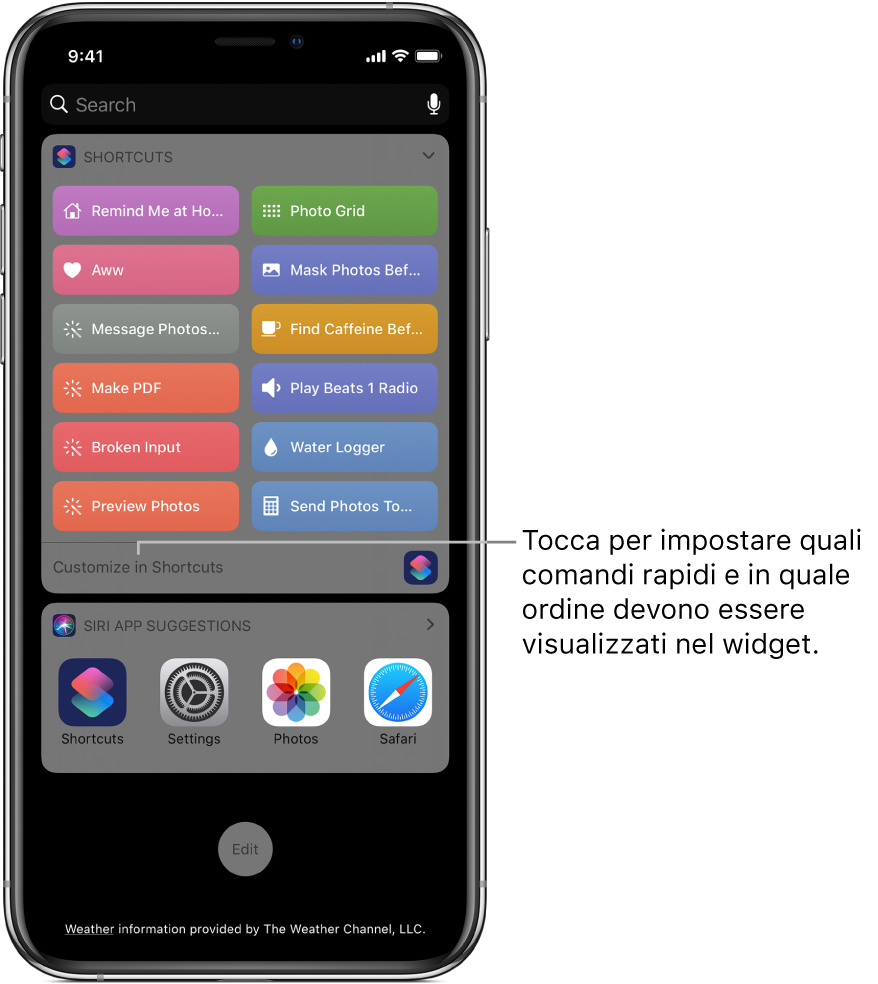
Viene visualizzata la schermata “Personalizza comandi rapidi”.
Per organizzare l’ordine dei comandi rapidi nella vista Oggi, tocca
 accanto a un comando rapido, quindi trascinalo in una nuova posizione.
accanto a un comando rapido, quindi trascinalo in una nuova posizione.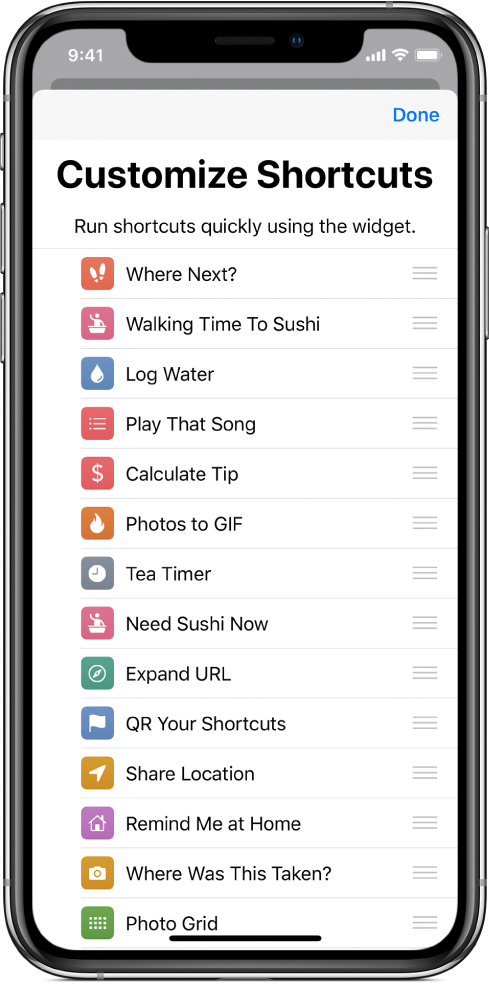
Una volta terminato, tocca su Fine.
Per ulteriori informazioni, consulta Impostare ed eseguire i comandi rapidi nella vista Oggi.